简介
lanproxy是一个将局域网个人电脑、服务器代理到公网的内网穿透工具,目前仅支持tcp流量转发,可支持任何tcp上层协议,可用作访问内网网站、本地支付接口调试、SSH访问、远程桌面等等,而且带Web在线管理面板,添加端口配置十分简单。
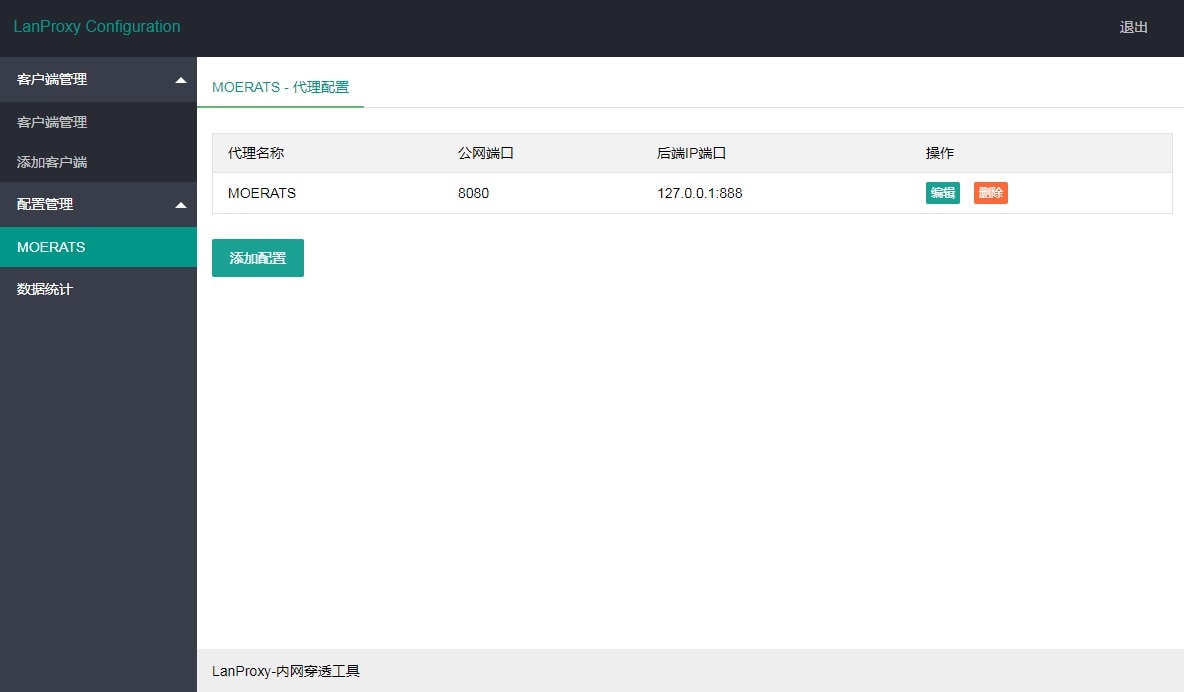
相关链接
主页地址:https://lanproxy.io2c.com/ Github地址:https://github.com/ffay/lanproxy 发布包下载:https://seafile.io2c.com/d/3b1b44fee5f74992bb17/
服务端安装
服务端需要安装在一个有公网IP的服务器上,系统为Linux/Windows均可。
1、安装JAVA java版本至少为1.7,查看命令为java -version,如果没安装可参考:Linux/Windows系统安装最新版JAVA教程。
2、Linux系统安装 首先下载发布包,服务端发布包下载地址:点击进入。
#下载最新发布包
wget -O lanproxy-server-20171116.zip 'https://seafile.io2c.com/d/3b1b44fee5f74992bb17/files/?p=/lanproxy-server/lanproxy-server-20171116.zip&dl=1'
#解压发布包
unzip lanproxy-server-20171116.zip然后编辑配置文件conf/config.properties,参考如下:
#与在proxy-server配置后台创建客户端时填写的秘钥保持一致;
client.key=
ssl.enable=true
ssl.jksPath=test.jks
ssl.keyStorePassword=123456
#这里填写实际的proxy-server地址;没有服务器默认即可,自己有服务器的更换为自己的proxy-server(IP)地址
server.host=lp.thingsglobal.org
#proxy-server ssl默认端口4993,默认普通端口4900
#ssl.enable=true时这里填写ssl端口,ssl.enable=false时这里填写普通端口
server.port=4993运行lanproxy:
cd /root/proxy-server*/bin
chmod +x startup.sh
./startup.sh然后打开地址http://ip:8090 ,使用上面配置中配置的用户名密码登录,进入Web管理面板,且配置数据存放在~/.lanproxy/config.json文件中。
#如果打不开Web界面,就需要开启防火墙,一般CentOS系统出现情况最多
#Centos 6系统
iptables -I INPUT -p tcp --dport 8090 -j ACCEPT
service iptables save
service iptables restart
#CentOS 7系统
firewall-cmd --zone=public --add-port=8090/tcp --permanent
firewall-cmd --reload3、Windows系统安装 方法参考上面,只是启动的时候双击bin文件夹里的startup.bat即可运行。
客户端使用
客户端一般安装在一个内网的VPS服务器或Windows电脑上使用。这里说下JAVA和非JAVA两个客户端的使用方法,客户端下载地址:点击进入。
1、配置服务端
首先我们通过http://ip:8090 进入服务端Web管理界面,先添加客户端,名称随便填。
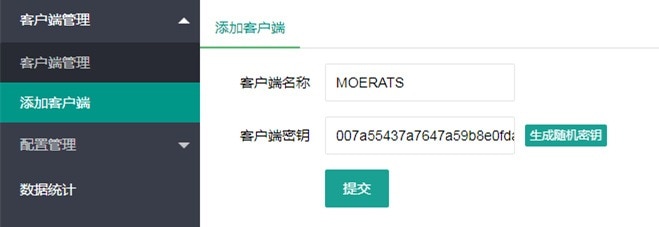
然后点击刚刚添加的客户端名称,再添加配置,设置公网端口,后端IP:端口。
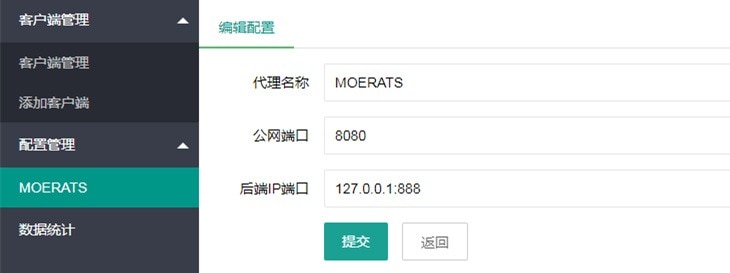 截图的配置意思是将内网的888端口映射到服务器的8080端口,也就是访问服务器ip:8080 等于访问内网ip:888 。这时候基本配置好了一个客户端节点,且该节点可以供多个客户端使用。
截图的配置意思是将内网的888端口映射到服务器的8080端口,也就是访问服务器ip:8080 等于访问内网ip:888 。这时候基本配置好了一个客户端节点,且该节点可以供多个客户端使用。
2、JAVA客户端使用 本版本需要安装java,且版本依然至少为1.7,查看命令为java -version,如果没安装可参考:Linux/Windows系统安装最新版JAVA教程。
然后进入客户端下载地址,下载lanproxy-java-client.zip,再将文件解压到服务器或者Windows电脑上,编辑conf/config.properties配置文件,修改如下:
#与在proxy-server配置后台创建客户端时填写的秘钥保持一致;
client.key=
ssl.enable=true
ssl.jksPath=test.jks
ssl.keyStorePassword=123456
#这里填写实际的proxy-server地址;没有服务器默认即可,自己有服务器的更换为自己的proxy-server(IP)地址
server.host=lp.thingsglobal.org
#proxy-server ssl默认端口4993,默认普通端口4900
#ssl.enable=true时这里填写ssl端口,ssl.enable=false时这里填写普通端口
server.port=4993最后运行lanproxy:
#运行方法可参考服务端运行步骤
linux(mac)系统:直接进入bin目录,然后运行startup.sh脚本
windows系统:直接双击bin目录下的startup.bat3、非JAVA客户端使用 该方法可以不用安装java即可在客户端运行lanproxy,首先下载对应版本的JAVA客户端,然后解压出来,再运行以下命令:
#以下需要使用的参数是服务端IP,服务端端口,客户端密匙
1、普通端口连接
#mac 64位
nohup ./client_darwin_amd64 -s SERVER_IP -p SERVER_PORT -k CLIENT_KEY &
#linux 64位
nohup ./client_linux_amd64 -s SERVER_IP -p SERVER_PORT -k CLIENT_KEY &
#windows 64 位
./client_windows_amd64.exe -s SERVER_IP -p SERVER_PORT -k CLIENT_KEY
2、SSL端口连接
#mac 64位
nohup ./client_darwin_amd64 -s SERVER_IP -p SERVER_SSL_PORT -k CLIENT_KEY -ssl true &
#linux 64位
nohup ./client_linux_amd64 -s SERVER_IP -p SERVER_SSL_PORT -k CLIENT_KEY -ssl true &
#windows 64 位
client_windows_amd64.exe -s SERVER_IP -p SERVER_SSL_PORT -k CLIENT_KEY -ssl true这里单独说下Windows电脑使用方法,首先按住Win+R,输入cmd进入命令窗口。
#如果你将客户端exe文件解压到了D盘的RATS文件夹,则使用命令进入RATS文件夹
cd /d d:\RATS
#如果你是SSL端口连接,先替换自己的IP,端口,CLIENT_KEY后运行,普通端口命令参考上面
client_windows_amd64.exe -s SERVER_IP -p SERVER_SSL_PORT -k CLIENT_KEY -ssl true最后客户端运行后,服务端Web界面的配置状态显示在线即连接成功。

如果显示不在线检查下防火墙端口和配置是否正确。
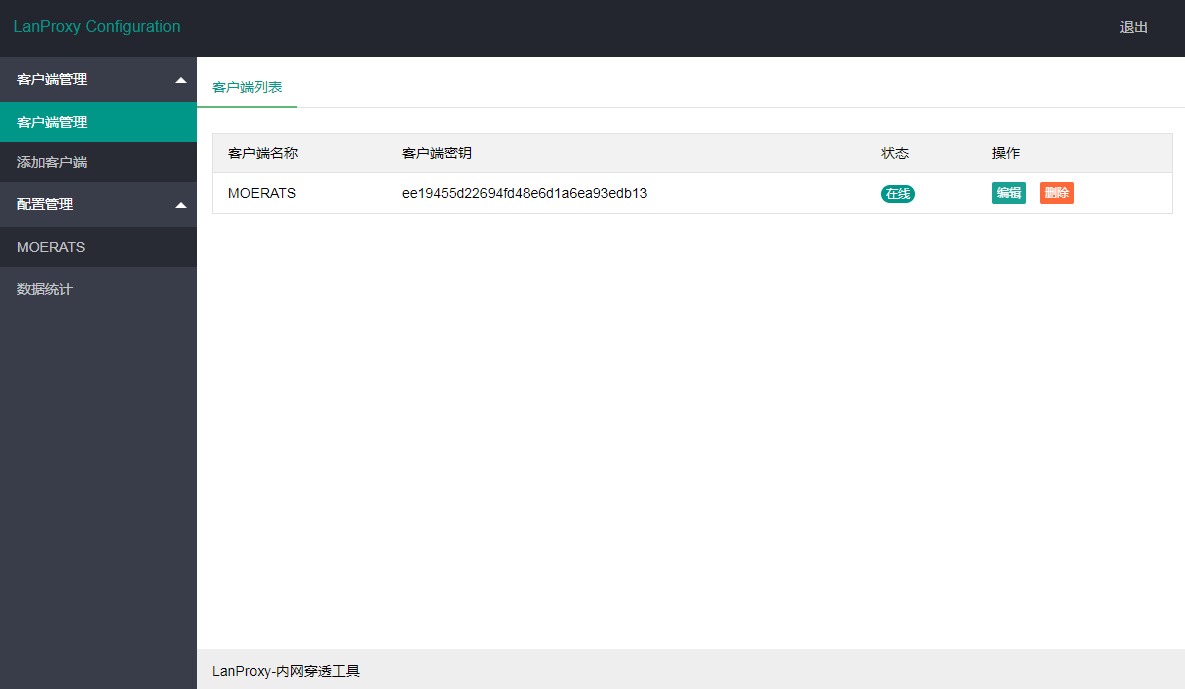
《一款带Web管理面板的内网穿透工具:lanproxy使用教程》留言数:0